Cum să instalezi o temă WordPress în doi pași
Publicat: 2022-10-30Instalarea unei teme WordPress este un proces în doi pași. Primul pas este să descărcați tema, iar al doilea pas este să o instalați. Există două moduri de a instala o temă WordPress. Prima modalitate este să încărcați tema prin panoul de administrare WordPress, iar a doua modalitate este să încărcați tema prin FTP. Dacă instalați o temă pentru prima dată, este recomandat să utilizați panoul de administrare WordPress. Pentru a instala o temă prin panoul de administrare WordPress, conectați-vă la site-ul dvs. WordPress și accesați pagina Aspect > Teme. Pe această pagină, faceți clic pe butonul „Adăugați nou”. Apoi, faceți clic pe butonul „ Încărcați tema ”. Pe pagina următoare, faceți clic pe butonul „Răsfoiți” și selectați fișierul temă de pe computer. Odată ce fișierul temă este selectat, faceți clic pe butonul „Instalare acum”. După ce tema a fost instalată, va trebui să o activați. Pentru a face acest lucru, accesați pagina Aspect > Teme și faceți clic pe linkul „Activați” de sub temă. A doua modalitate de a instala o temă WordPress este să încărcați tema prin FTP. Pentru a face acest lucru, veți avea nevoie de un client FTP. Vă recomandăm să utilizați FileZilla. După ce ați instalat FileZilla, conectați-vă la site-ul dvs. WordPress folosind acreditările dvs. FTP. Odată ce sunteți conectat, accesați directorul /wp-content/themes/. Apoi, încărcați folderul cu teme în directorul /wp-content/themes/. Odată ce încărcarea este finalizată, accesați pagina Aspect > Teme și faceți clic pe linkul „Activați” de sub temă.
Îmi pot instala propria temă pe WordPress Com?
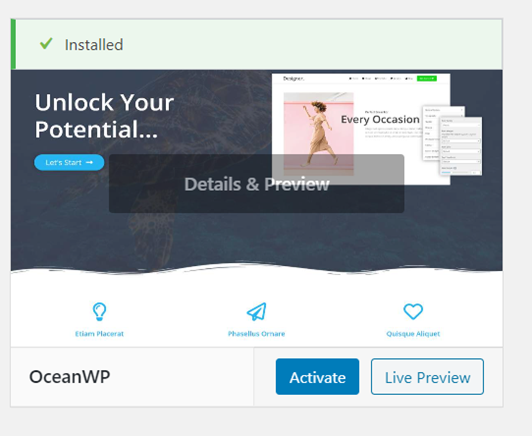
Veți putea încărca și instala tema atâta timp cât urmați acești pași. WordPress vă cere să creați un blog. Temele de instalare pot fi găsite în bara laterală din stânga, urmată de Aspect. După ce faceți clic pe Încărcare, va fi afișat fișierul zip pentru tema dvs.
Scopul acestui ghid este să vă arate cum să încărcați o temă pe site-ul dvs. WordPress.com. Există mii de teme WordPress disponibile pentru utilizare cu orice tip de site web. Deși fiecare temă are propriul set de reguli, aceste sfaturi generale ar trebui să vă fie familiare. În unele cazuri, vă recomandăm să contactați echipa de asistență a temei dvs. pentru a vă ajuta să instalați și să personalizați tema.
Pot să încarc propria mea temă în WordPress gratuit?
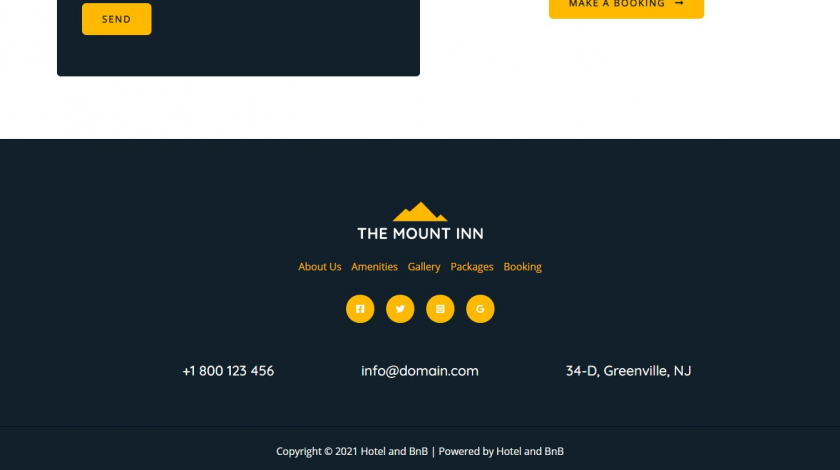
Nu este posibil să creați sau să încărcați o temă nouă aici sau să utilizați o temă personalizată. Doar WordPress este platforma pe care poate fi realizat. Site-ul ORG poate fi găzduit de un serviciu de găzduire plătit. Nu puteți face upgrade la nimic aici care modifică starea actuală.
Temele personalizate nu sunt permise pe WordPress.com. Dacă doriți să utilizați o temă personalizată, site-ul dvs. WordPress trebuie să fie găzduit de un alt furnizor. O temă poate fi folosită pentru a decide ce elemente și setări sunt afișate pe o pagină, precum și modul în care este aranjat conținutul. Există teme gratuite disponibile pe WordPress.com dacă nu știți cum doriți să arate site-ul dvs., așa că este o idee bună să le căutați. Este posibil ca un programator sau un designer calificat să vă satisfacă cerințele respectând constrângerile unei teme libere. Cu toate acestea, este posibil să aveți nevoie să faceți upgrade sau să personalizați site-ul în viitor.
Cum îmi încarc propria temă?
Pentru a descărca folderul de teme al magazinului dvs., conectați-vă la FTP-ul magazinului dvs. și copiați folderul în directorul web/assets/templates/FTP. Ar trebui să redenumiți folderul cu teme de pe desktop. Dacă este necesar, trebuie făcute modificări. Încărcați folderul cu teme redenumit și editat în directorul FTP din dosarul web/assets/templates/wordpress/theme.
Puteți încărca o temă pe WordPress fără un plan de afaceri?
În primul rând, nu există nicio modalitate de a încărca o temă sau de a instala un plugin pe WordPress.com fără a face mai întâi upgrade la planul de afaceri WordPress.com de 299 USD pe an. Instalarea temelor și a pluginurilor fără un plan de afaceri este singura modalitate de a începe cu WordPress.
Cum se instalează tema WordPress în Cpanel
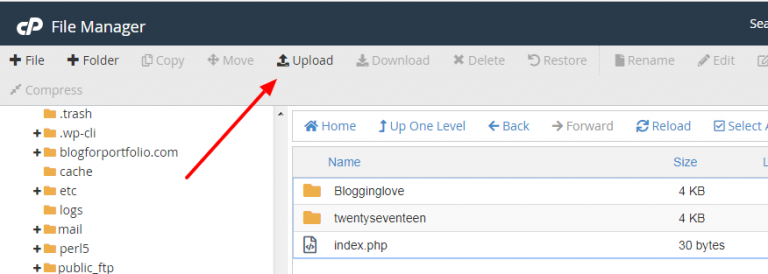
Instalarea unei teme WordPress în cPanel este un proces simplu. Puteți face acest lucru urmând acești pași: 1. Conectați-vă la contul dvs. cPanel. 2. În secțiunea „Fișiere”, faceți clic pe pictograma „Manager de fișiere”. 3. Se va deschide o nouă fereastră. În bara laterală din stânga, navigați la folderul în care ați instalat WordPress. În mod implicit, acesta este folderul „public_html”. 4. În bara laterală din dreapta, faceți clic pe butonul „Încărcare”. 5. Faceți clic pe butonul „Alegeți fișierul” și selectați fișierul cu tema WordPress pe care doriți să îl instalați. 6. Odată ce fișierul a fost selectat, faceți clic pe butonul „Încărcare”. 7. Tema va fi încărcată în instalația dvs. WordPress .
În acest articol, veți învăța cum să instalați o temă WordPress folosind cPanel. Managerul de găzduire al contului dvs. de găzduire web este locul în care se află cpanelul dvs. O temă WordPress poate fi instalată utilizând tabloul de bord WordPress. Dacă sunteți nou în WordPress, vă recomand să cumpărați o temă premium. Dacă găzduiți cu Bluehost, accesați portalul Bluehost și selectați Avansat. Pentru a accesa rădăcina FTP publică, accesați File Manager și faceți clic pe butonul Go. Este esențial să rețineți că calea pe care o veți urma atunci când încărcați tema este corectă. Tema ar trebui să fie pe site-ul domeniului dvs. /public_html/yourdomain.com/WP-content/theme.

Cum se instalează tema WordPress din Themeforest
Presupunând că ați descărcat deja tema din Themeforest, următorul pas este să o instalați. Acest lucru se poate face în două moduri: prin panoul de administrare WordPress: 1. Conectați-vă la panoul de administrare WordPress. 2. Accesați Aspect > Teme. 3. Faceți clic pe butonul Adăugare nou. 4. Faceți clic pe butonul Încărcați tema. 5. Selectați fișierul tema arhivat pe care l-ați descărcat din Themeforest. 6. Faceți clic pe butonul Instalați acum. 7. Faceți clic pe linkul Activare pentru a activa tema. prin FTP: 1. Dezarhivați fișierul tema arhivat pe care l-ați descărcat din Themeforest. Folosind un program FTP, încărcați folderul cu teme dezarhivate în directorul de teme WordPress: /wp-content/themes/ 3. Faceți clic pe linkul Activare de sub tema pe care tocmai ați instalat-o.
WordPress nu numai că este simplu de utilizat pentru bloguri, dar oferă și o multitudine de opțiuni de design. În acest articol, vă vom arăta cât de simplu este să instalați o nouă temă WordPress pe care ați achiziționat-o de la ThemeForest. Asigurați-vă că înțelegeți cele mai frecvente erori pe care oamenii le întâmpină atunci când instalează teme. Dacă întâmpinați probleme la instalarea temei, probabil că sunteți blocat pe un ecran alb al morții, așa că va trebui să faceți o schimbare la server. Cea mai frecventă cauză a acestei erori este o alocare inadecvată a memoriei pentru PHP pe serverul dvs. Aceasta nu ar trebui să fie niciodată o problemă dacă vă găzduiți serverele WordPress cu o gazdă WordPress gestionată. Când instalați prin FTP, asigurați-vă că încărcați doar fișierul cu tema pe serverul dvs.
Puteți activa și instala cu ușurință tema folosind pluginul Envato Market, care este doar o instalare simplă. Pluginurile WordPress pot fi accesate și din tabloul de bord, permițându-vă să vizualizați toate articolele pe care le-ați achiziționat de la Themeforest și Codecanyon. Pentru a activa pluginul, trebuie mai întâi să generați un token EnvatoAPI. Este posibil ca jetonul dvs. să nu se valideze, deci ar putea fi unul din două lucruri. Nu veți putea folosi numărul facturii de achiziție, licența temei sau orice alt cod din tabloul de bord Themeforest. Acesta ar putea fi și rezultatul unei erori cu permisiunile API pe care le-ați verificat la crearea codului.
Cum să vă activați noua temă WordPress
Accesând Aspect > Teme și făcând clic pe butonul de activare de lângă tema pe care tocmai ați încărcat-o, o puteți activa.
Cum se instalează tema WordPress achiziționată
Pentru a instala o temă WordPress achiziționată, va trebui să descărcați fișierele temei de la furnizor. După ce ați descărcat tema, va trebui să dezarhivați fișierul. Apoi, va trebui să încărcați tema pe site-ul dvs. WordPress. Pentru a face acest lucru, va trebui să vă conectați la site-ul dvs. WordPress și să accesați pagina Aspect > Teme. Pe această pagină, va trebui să faceți clic pe butonul Adăugare nou. După ce faceți clic pe butonul Adăugare nou, veți fi direcționat la pagina Adăugați teme. Pe această pagină, va trebui să faceți clic pe butonul Încărcați tema. După ce faceți clic pe butonul Încărcați tema, veți fi direcționat la pagina Încărcați teme . Pe această pagină, va trebui să faceți clic pe butonul Răsfoire și să selectați fișierul temă pe care l-ați descărcat de la furnizor. După ce ați selectat fișierul temă, va trebui să faceți clic pe butonul Instalați acum. După ce tema a fost instalată, va trebui să faceți clic pe butonul Activare.
Puteți să răsfoiți, să cumpărați, să instalați și să gestionați temele, pluginurile și suplimentele WordPress chiar din tabloul de bord Bluehost folosind Bluehost WordPress Marketplace. În acest articol, vă voi ghida prin procesul de dezactivare, modificare sau ștergere a temelor și pluginurilor de pe site-urile WordPress fără a utiliza un tablou de bord. Pentru a dezactiva sau a șterge orice plugin, accesați site-ul WordPress dezactivat și faceți clic pe Dezactivare sau Eliminare. Site-ul web MOJO Marketplace simplifică instalarea de scripturi de la terți în contul dvs. de găzduire. O temă WordPress, de preferință una cu o funcție de importare demonstrativă cu un singur clic, este primul pas în proces. Dacă doriți să creați doar un blog, o temă gratuită ar putea fi demnă de luat în considerare. Dacă doriți să adăugați mai multă funcționalitate și fler site-ului dvs., ar trebui să luați în considerare o temă premium.
Reinstalarea temei vă va șterge toate modificările
Dacă fișierele tematice sau folderul temă au fost modificate, trebuie să îl reinstalați și să ștergeți tot conținutul de pe site-ul dvs.
Cum se instalează tema WordPress din Zip
Presupunând că ați descărcat deja o temă WordPress de undeva, următorul pas este să o instalați. Iată instrucțiunile de bază pentru instalarea unei teme WordPress dintr-un fișier ZIP. 1. Dezarhivați fișierul pe care l-ați descărcat. Aceasta va crea un folder nou cu toate fișierele din interior. 2. Conectați-vă la site-ul dvs. WordPress folosind un client FTP. 3. Accesați folderul /wp-content/themes/ de pe site-ul dvs. WordPress. 4. Încărcați noul folder pe care l-ați creat la pasul 1 în folderul /wp-content/themes/ de pe site-ul dvs. WordPress. 5. Odată ce încărcarea este finalizată, puteți accesa pagina Aspect » Teme din zona dvs. de administrare WordPress pentru a activa tema.
Nu este acceptabil să folosiți o temă gratuită din depozitul oficial al site-ului WordPress. În loc de o temă, va trebui să plătiți pentru una personalizată (Astra și tema Beaver Builder sunt ambele recomandate). Tipul de fișier al unei teme premium este ZIP. Fișierele Zip au fost comprimate într-un singur fișier comprimat.
